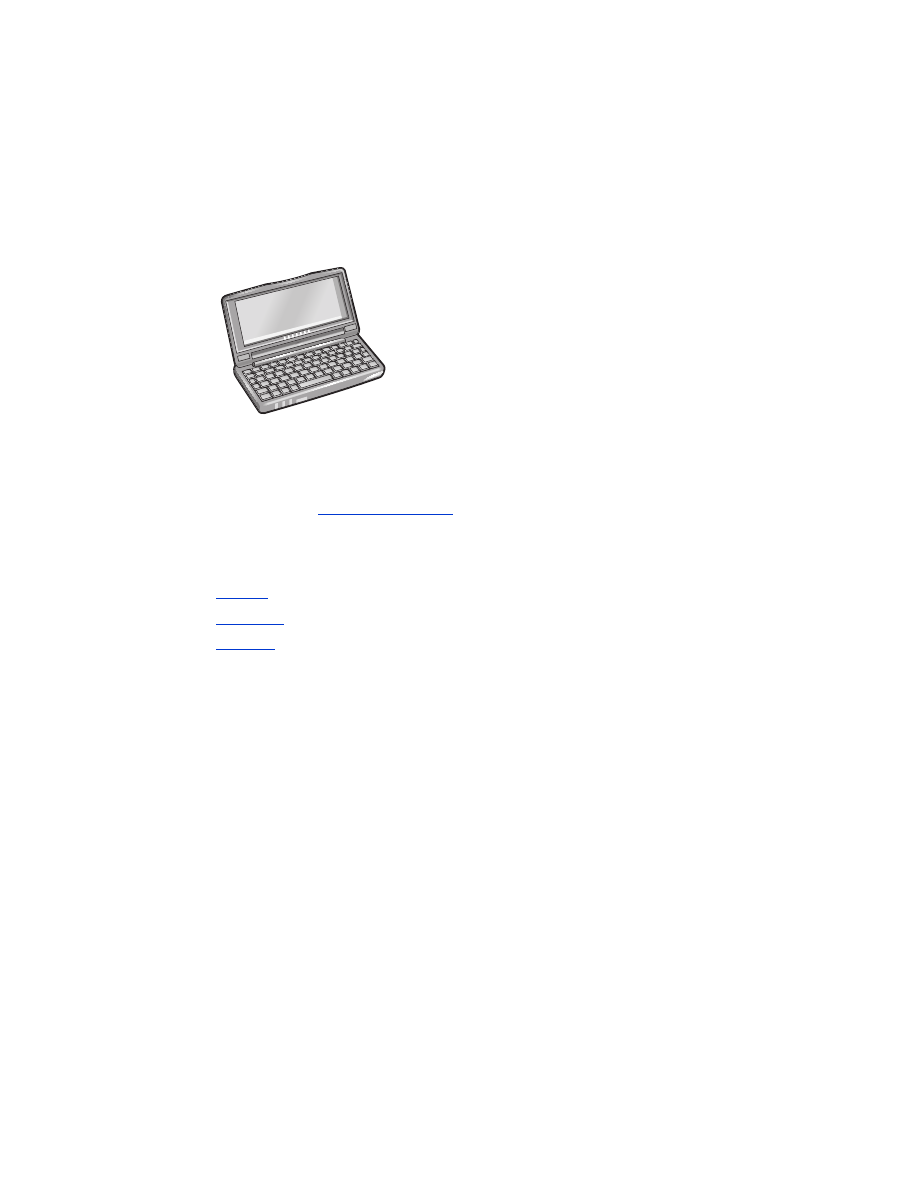
hp jornada 700 series
Le PC de poche HP Jornada 700 series prend en charge l’impression sans fil
Bluetooth :
conditions nécessaires
Avant de pouvoir imprimer, vous devrez utiliser une carte Socket Communications
Bluetooth et le logiciel associé. Visitez le site Web Socket Communications à
l’adresse suivante :
www.socketcom.com
.
configuration et impression
Procédez comme suit pour configurer le HP Jornada 700 series et imprimer :
1.
Installez
une carte Bluetooth Socket et le logiciel approprié.
2.
Découvrez
l’imprimante.
3.
Imprimez
un fichier.
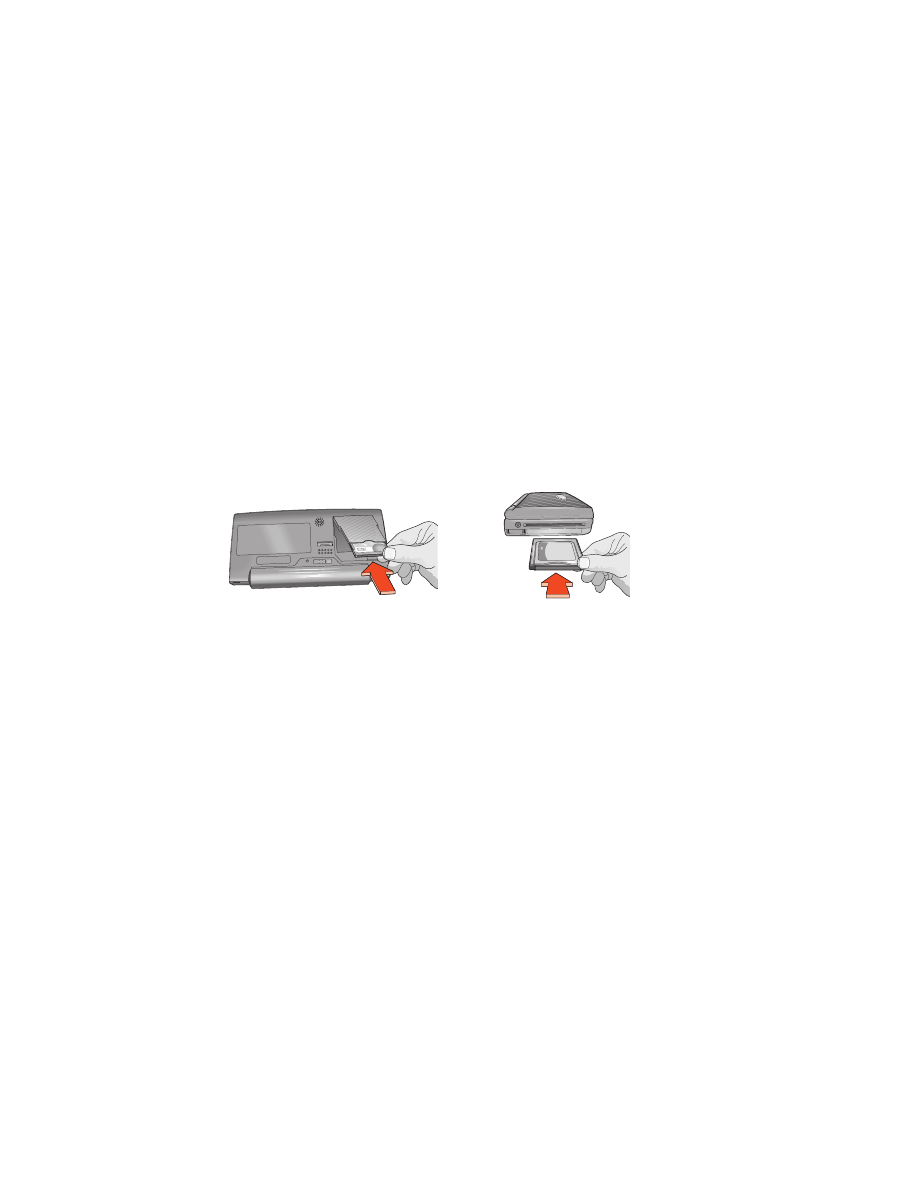
24
installation d’une carte Bluetooth Socket
Les instructions d’installation peuvent varier suivant le fabricant. Si votre carte
Bluetooth est livrée avec des instructions d’installation, suivez-les. Sinon, suivez les
instructions ci-dessous :
1. Placez le Jornada dans son support.
2. Insérez le CD-ROM du logiciel Bluetooth dans le lecteur de CD-ROM de
l’ordinateur.
3. Suivez les instructions qui apparaissent pour installer le logiciel Bluetooth.
4. Une fois le logiciel installé, retirez le Jornada de son support.
5. Appuyez une fois avec le stylet sur le bouton
Reset
(Réinitialisation).
Le bouton Reset est situé sur la gauche du clavier.
6. Insérez la carte Bluetooth dans un des logements d’extension.
logement d’extension
CompactFlash
logement d’extension PC Card
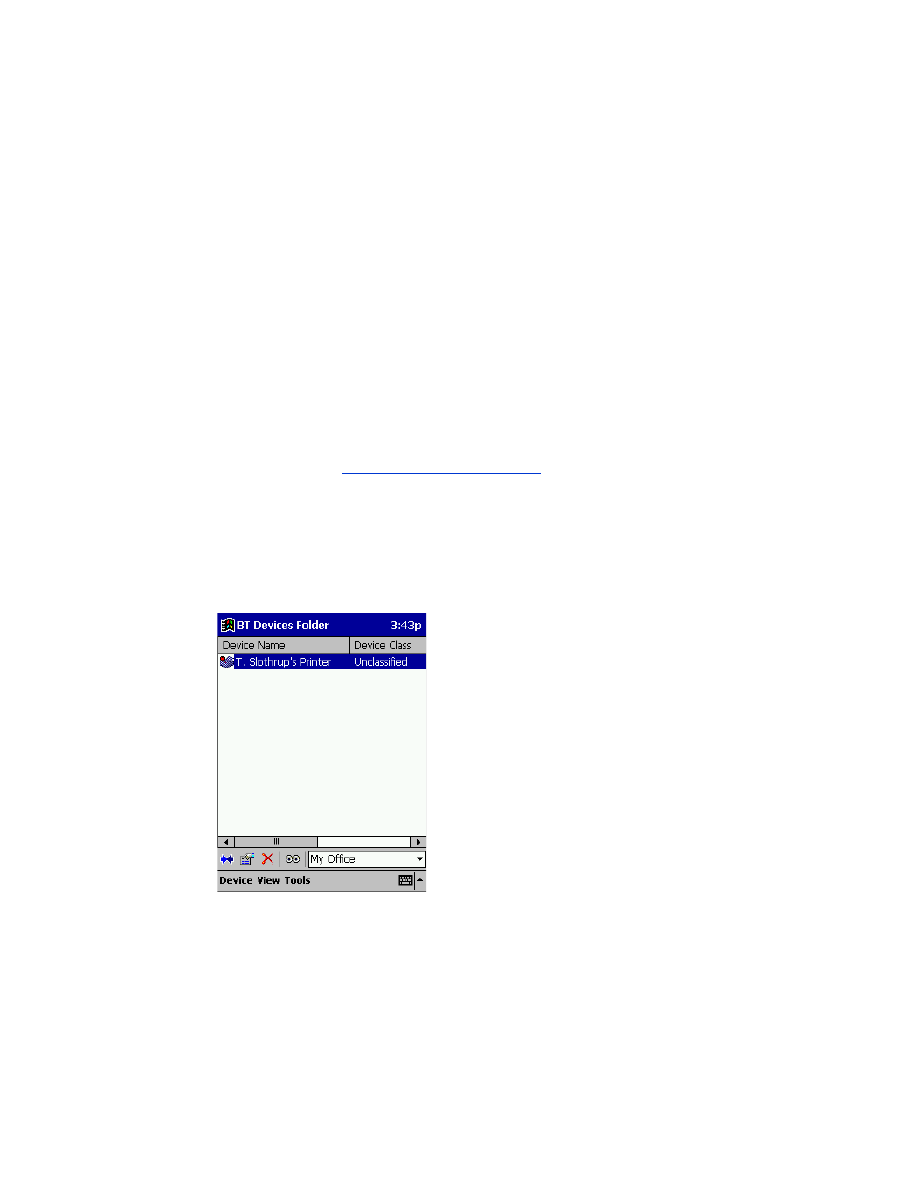
25
découverte de l’imprimante
A partir du bureau du Jornada, procédez comme suit pour découvrir l’imprimante :
1. Tapotez sur l’icône
Bluetooth
en bas de l’écran.
2. Tapotez sur
Advanced Features
(Fonctions avancées) >
Bluetooth Devices
(Périphériques Bluetooth).
L’écran Bluetooth Devices (Périphériques Bluetooth) apparaît.
3. Tapotez sur
Tools
(Outils) >
Device Discovery
(Découverte de périphérique).
L’assistant de découverte de périphérique Bluetooth apparaît.
4. Tapotez sur
Next
(Suivant).
5. Tapotez sur
Any Bluetooth Device
(Tout périphérique Bluetooth), puis sur
Next
(Suivant).
Le Jornada recherche tout périphérique à technologie sans fil Bluetooth à sa
portée. Il affiche le
nom de périphérique Bluetooth
(voir page62) de tout
périphérique découvert.
6. Tapotez la case à cocher en regard du nom de périphérique Bluetooth de
l’imprimante, puis sur
Next
(Suivant).
7. Une fois la fenêtre de félicitations affichée, tapotez sur
Finish
(Terminer).
Le nom de périphérique Bluetooth de l’imprimante apparaît à côté d’une
icône d’imprimante dans le dossier BT Devices.
8. Tapotez sur
Tools
(Outils) >
My Favorites
(Mes favoris).
9. Tapotez sur la flèche déroulante
My Favorite Device
(Mon périphérique favori)
pour afficher une liste d’imprimantes.
10. Sélectionnez l’imprimante, puis tapotez sur
OK
.
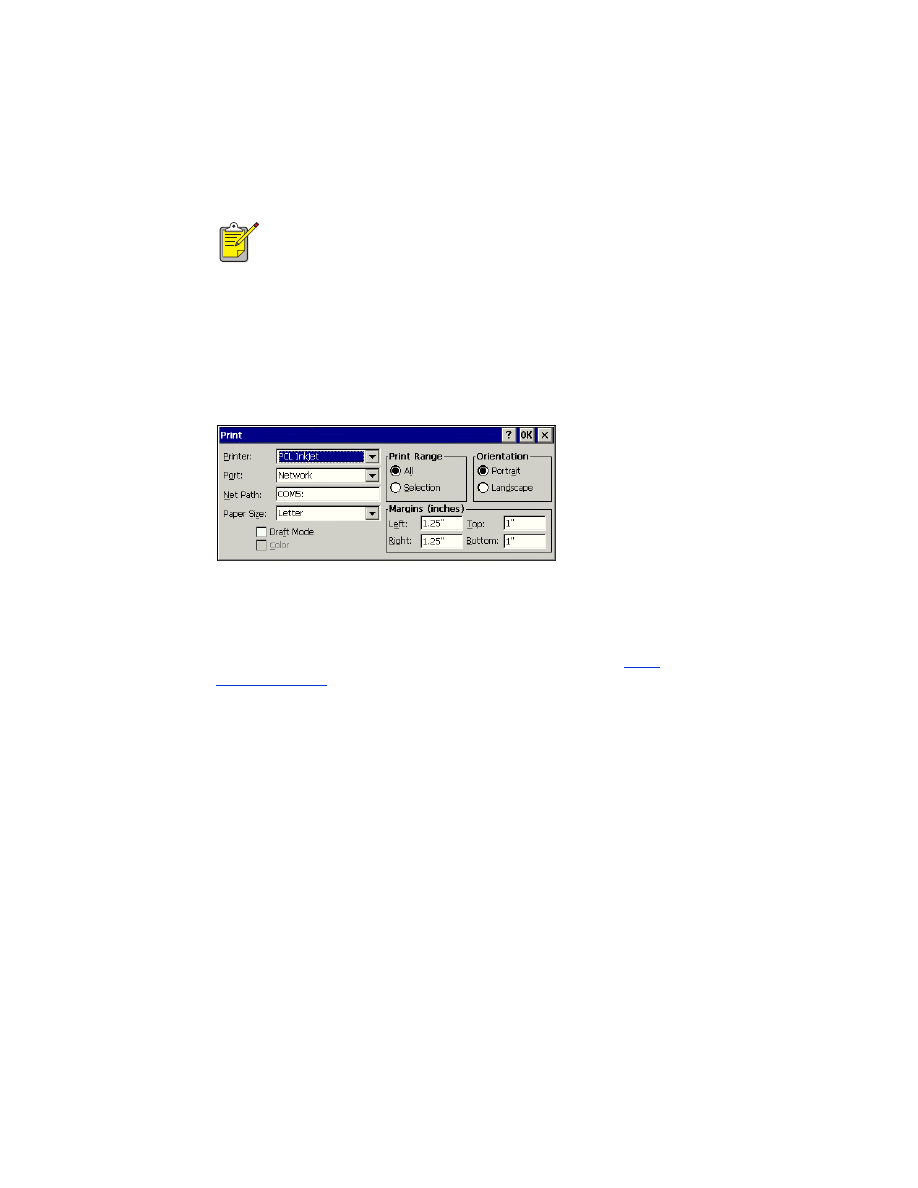
26
impression d’un fichier à l’aide d’un hp Jornada 700 series
Pour imprimer via une connexion sans fil Bluetooth, procédez comme suit :
1. Insérez la carte Bluetooth Socket dans le logement d’extension du Jornada :
2. Ouvrez le fichier à imprimer.
3. Tapotez sur
Fichier
>
Imprimer
.
La boîte de dialogue d’impression apparaît.
4. Sélectionnez
PCL Inkjet
dans le menu
Printer
(Imprimante).
5. Sélectionnez
COMx : Bluetooth
dans le menu
Port
.
6. Tapotez sur
OK
.
7. Si vous êtes invité à entrer un code d'authentification, entrez le
code
d'authentification
de l’imprimante (voir page 63), puis tapotez sur
OK
.
Le Jornada se connecte à l’imprimante et le fichier s’imprime.
La carte Bluetooth AnyCom ne prend pas en charge le hp Jornada 700
series. Pour imprimer via une connexion sans fil Bluetooth avec un
HP Jornada 700 series, utilisez une carte Bluetooth Socket.
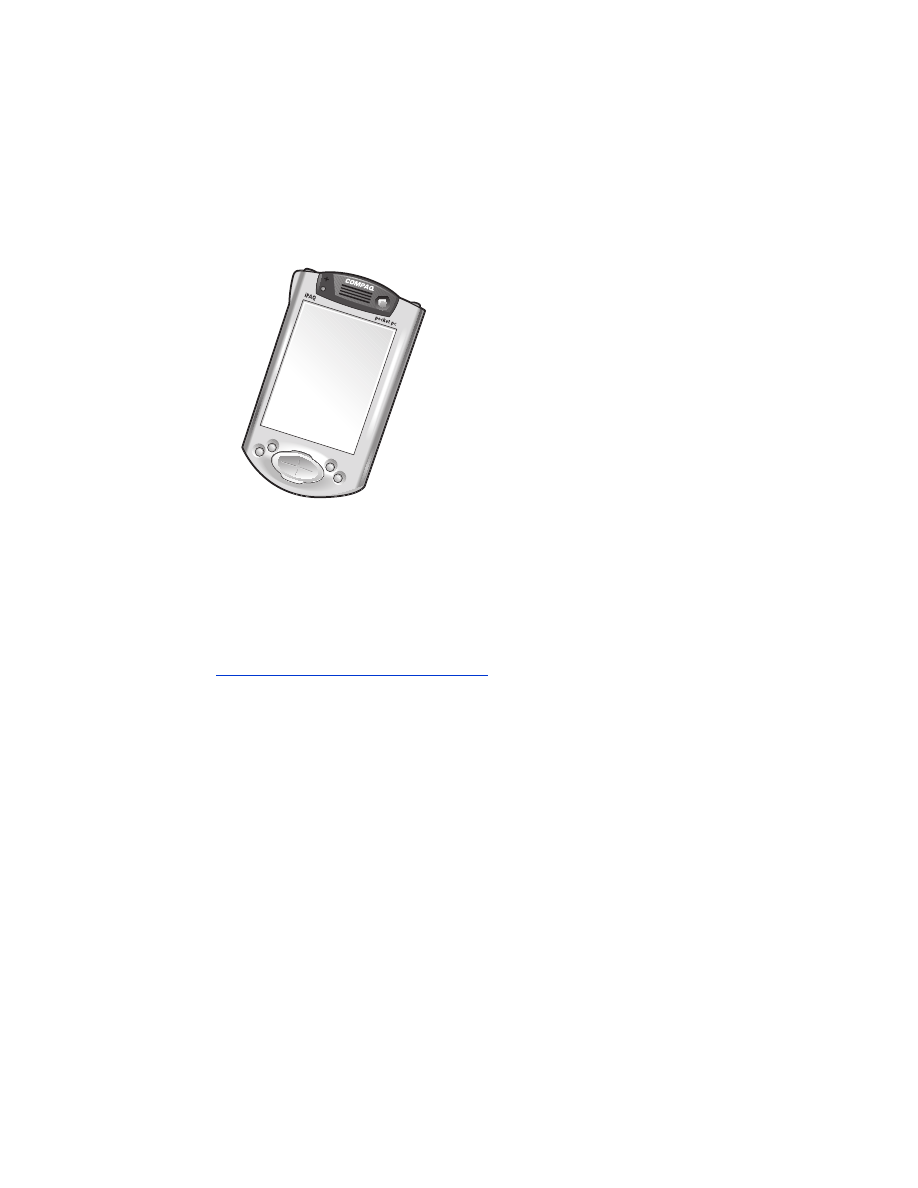
27